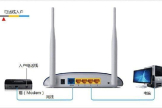小区宽带怎么用路由器设置wifi(小区宽带如何设置路由器上网)
一、小区宽带怎么用路由器设置wifi
1、连接电脑与路由器:将外面引进来的网线插在路由器的WAN口上仔细看看有注明的。
另外找一根网线,一头插在路由器LAN口上,另一头插在路由器的LAN口上(1、2、3、4)都可以。
2、进入路由器设置界面:打开桌面上浏览器,在地址栏输入192.168.1.1或者192.168.0.1这个根据你路由器的品牌而定,翻过路由器背面就有写,输入完成后点击转到或者敲击ENTER回车。
在弹出登陆框内输入路由器管理默认用户名密码一般都是admin,路由器背面也有写。
如果没有标明的应该是让你自行设置一个密码设置完成后点击确定
3、这是进入后的画面,我们现在看到的是设置向导,在左上角点击设置向导-下一步。
4.选择上网方式,一般都是选择PPPoE(ADSL虚拟拨号),点下一步。
5.这个是让填写宽带账号和密码。
6.这里是设置无线路由的名字的密码。
SSID是无线路由器的名称,下面就是连接无线路由器所需要的密码了。
7.完成设置.如果有保存项一定要点击保存.
第7步经常会出现一个提示:WAN口与LAN口IP不能处于同一网段,这时需要修改路由器的IP地址,原因是路由器的IP和小区网络设备IP冲突。
小区光纤宽带没有用户名密码直接插到电脑上不需要拨号就能上网的用户:按照第1步连接路由器的线路,第2步进入路由器设置界面。
到第三步,点击设置界面左边无线设置,无线安全设置,填写一个无线WIFI密码,重启路由器就可以上网了。
没有用户名密码上网的用户选择的是动态上网形式,而路由器初始的默认上网形式就是动态获取,所以跳过不做设置就能直接使用,需要注意的方面与有用户名密码的用户一样。
很多小区宽带用户会出现WAN口未连接,如果通过克隆MAC、重新换过水晶头都不行,那么一定是机房到你家的这段网线质量有问题,需要更换这条网线,这种情况就要看人际关系了一般没人轻易给你换的。
二、小区宽带的路由器怎么设置
我的设置方法,供你参考吧
路由器接通电源,宽带接入线水晶头插入路由器WAN口,用一根网线连接台式机和路由器,启动台式机,按如下步骤操作:
一.设置计算机
本地连接→属性→Internet协议(TCP/IP)→选择“自动获得IP地址”、“自动获得DNS服务器地址”,点击“确定”。
二.设置路由器
打开网页浏览器→输入http://192.168.1.1/(其它品牌路由器的设置页面参见你的说明书),输入用户名和密码,默认均为admin→进入路由器设置界面→设置向导,单击“下一步”→选择上网方式PPPoE,单击“下一步”,输入账号和密码→设置无线参数:无线状态“开启”、SSID(即路由器的无线网络名称)、无线信道(频段)“自动选择(或推荐6、9、11)”、模式“11bgn mixed”→下一步,开启无线安全并设置密码(8~63个字符)→下一步,单击“完成”,路由器将重启以保存设置。
三.设置计算机无线网络连接
安装无线网卡→拔去计算机与路由器间的网线(此后网线就没用了)→网上邻居“属性”→右键单击“无线网络连接”,选择“查看可用的无线连接”→点击“刷新网络列表”,选择前面设置的路由器网络名称,双击→输入无线网络密码,单击“连接”。
其它使用这部无线宽带路由器的电脑(含本本)只要具备无线网卡,操作同上之一、三。
三、联通的小区宽带怎样设置路由器
1、打开路由将家里宽带原来插电脑的线直接插路由器的WAN口(看说明书);另找条网线一头插路由LAN口(路由器上有标明),一头插台式电脑;2、打开你的电脑,打开IE游览器,输入:192.168.1.1 弹出登陆页面,输入账号和密码(一般在路由器底部和说明书有写);3、进去后出来设置向导,问你上网的方式,你选择:PPPoE(ADSL虚拟拨号)下一步4、输入宽带账号和密码(不知道就打宽带客服);下一步,5、问你是否开启无线网络,选择开启;安全选项,你就选个:WPA-PSK/WPA2-PSK ,输入密钥,其它都自动,你若懂就看说明书。
保存重启路由,6、此时台式机已经能有线上网了,再打开桌面右小角的无线网卡上右键查看可用的无线网络,现你家的路由器广播信号,双击连接,输入密钥搞定。
有线和无线就都能上网了。
设置路由器成功后,原来电脑桌面的宽带拨号不要去点击了,直接打开IE可以访问网络。
路由器宽带设置都是一样的,只是账号密码不一样。